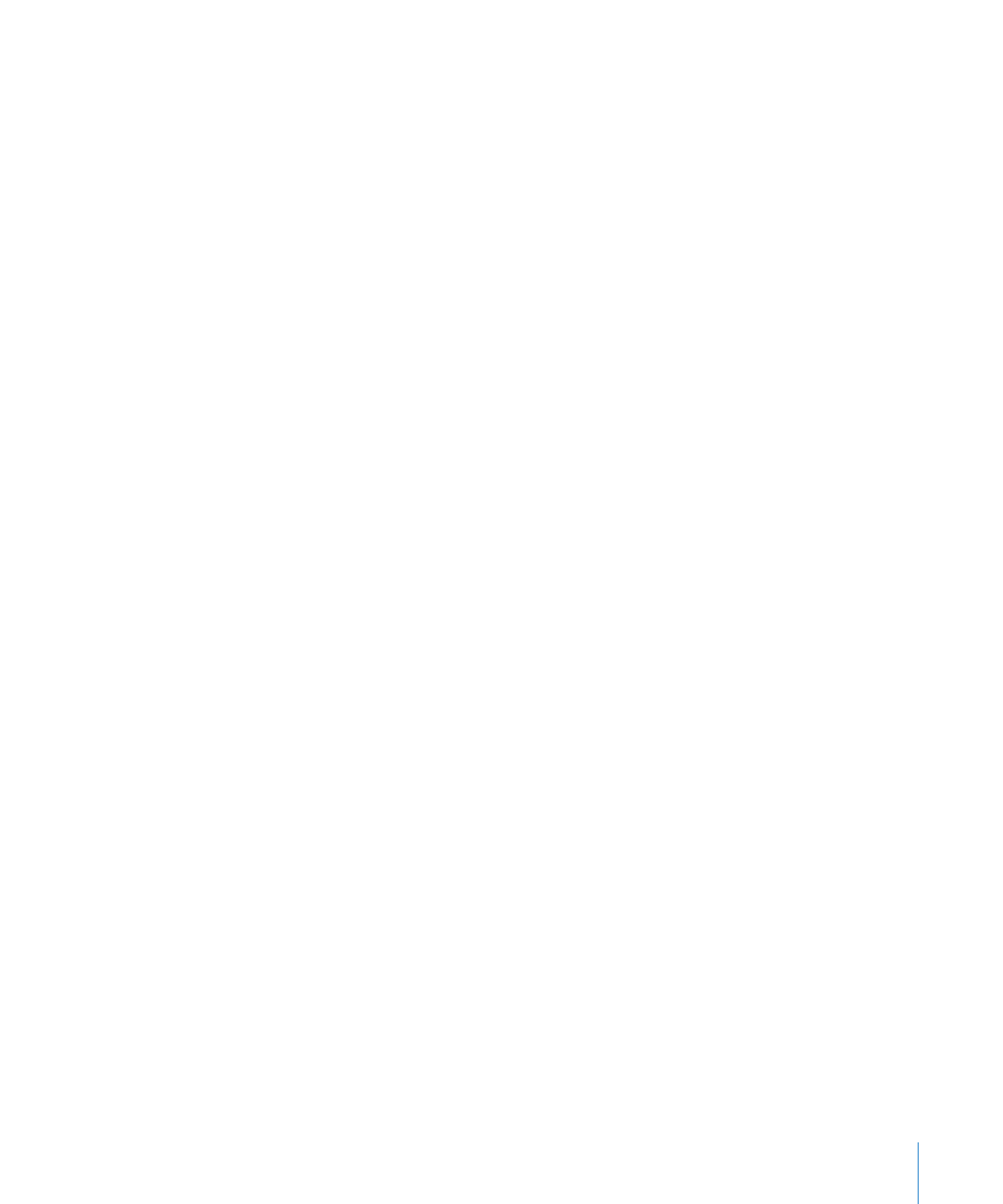
管理用アプリケーションの機能を制限する
利用者モードは、管理タスクを委任したり、ユーザが実際に使う「
Remote Desktop
」の機能だ
けをユーザに付与したりするのに優れた方法です。たとえば、管理者以外のユーザに対して、ファ
イルのコピーや削除は許可しないで、クライアントの画面の監視やクライアントユーザへのメッ
セージ送信はできるようにすることができます。
管理者以外のユーザに対して以下の操作を許可できます:
Â
画面を監視、制御、および共有する
Â
画面をロックおよびロック解除する
Â
テキストメッセージを送信したりチャットしたりする
Â
クライアントコンピュータをスリープ状態にしたりスリープ解除したりする
Â
ユーザをログアウトする
Â
コンピュータの再起動、システム終了、電源投入を行う
Â
ファイルやアプリケーションを開いたり終了したりする
Â
コンピュータの名前を変更する
Â
レポートやソフトウェア検索を作成する
Â
項目をコピーしたり、項目を削除したり、「ゴミ箱」を空にしたりする
Â
「
Apple Remote Desktop
」のカスタム・クライアント・インストーラを作成する
Â
クライアントをアップグレードしたりクライアント設定を変更したりする
Â
パッケージをインストールする
Â
クライアントコンピュータの起動ボリュームを設定する
Â
クライアントのデータレポート作成ポリシーを設定する
Â
UNIX
コマンドを送信する
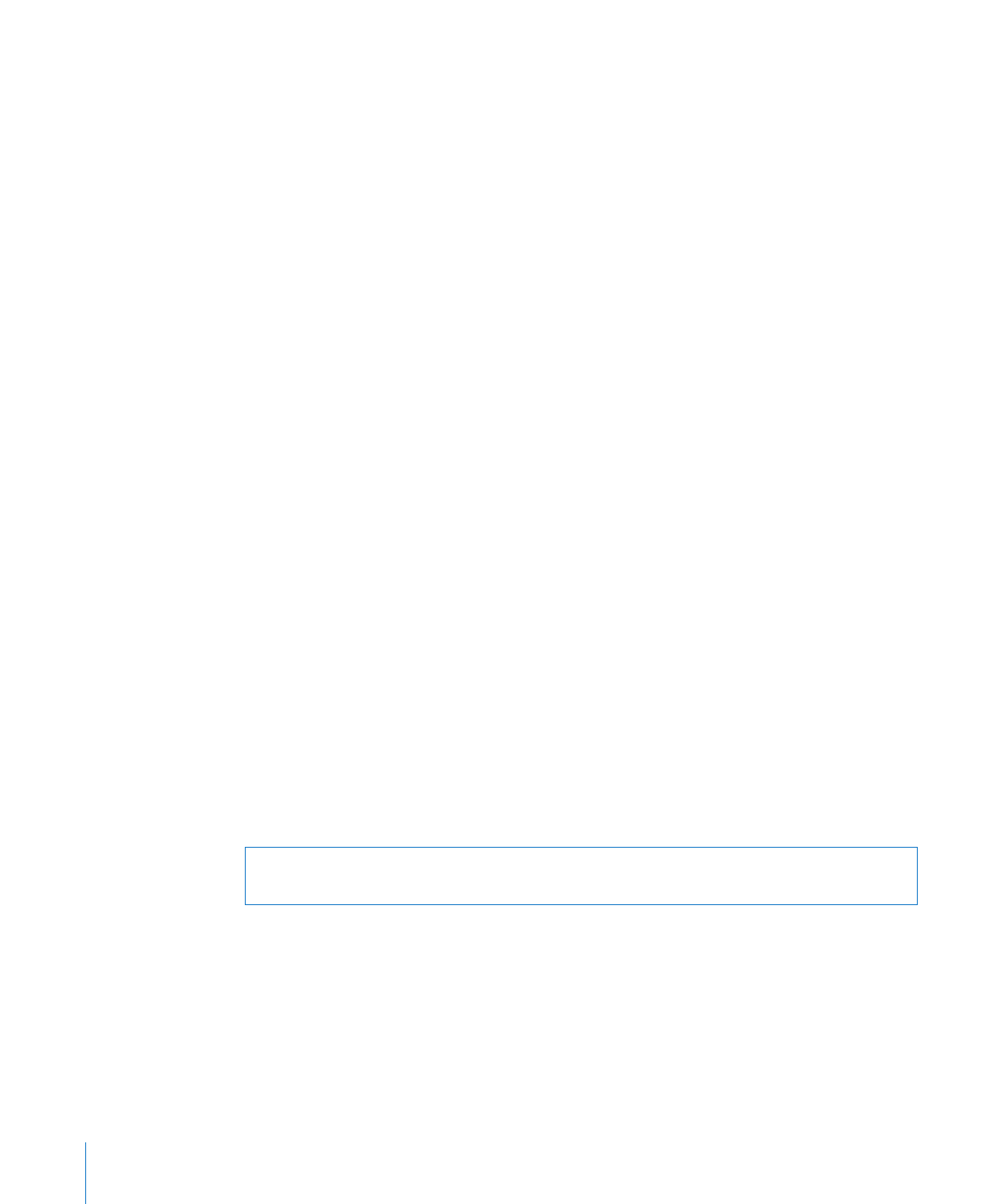
74
第
5
章
アクセス権について/アクセス権を制御する
これら の各機能 は相互に独 立して使 用可能ま たは使用不 可にする ことができ、
「
Remote
Desktop
」のすべての機能を管理者以外のユーザに対して使用可能にすることもできます。
利用者モードを使用可能にするには:
1
管理者ユーザとしてログインしていることを確認します。
2
「
Remote Desktop
」を開きます。
3
「
Remote Desktop
」>「環境設定」と選択します。
4
「セキュリティ」ボタンをクリックします。
5
「次の機能にアクセスを制限」を選択し、必要に応じて各機能を有効または無効にします。
6
「環境設定」ウインドウを閉じます。
VNC
(